ブロックのやり方&解除方法・効果の内容について解説
『Pokémon UNITE』(ポケモンユナイト)のブロックのやり方・解除方法を解説します。また、ブロックの効果やブロックリストの上限などの情報もまとめて紹介します。
ブロックの効果とは?
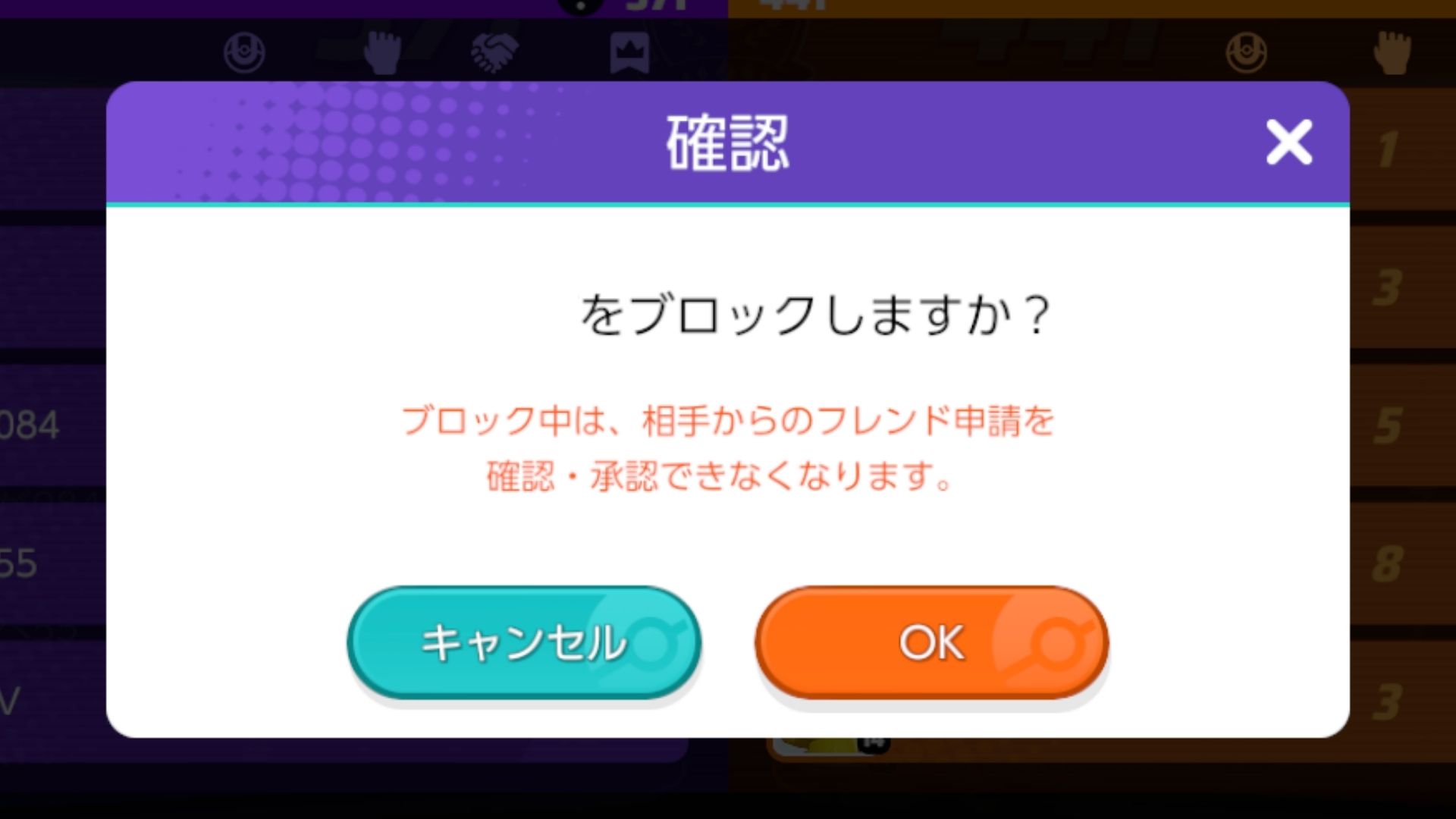
ポケモンユナイトに導入されているブロックは、フレンド申請を受け付けないという機能です。
ブロックすると、相手からフレンド申請が行なわれてもこちらには届かず、通知にも表示されなくなります。
マッチングには影響を与えない
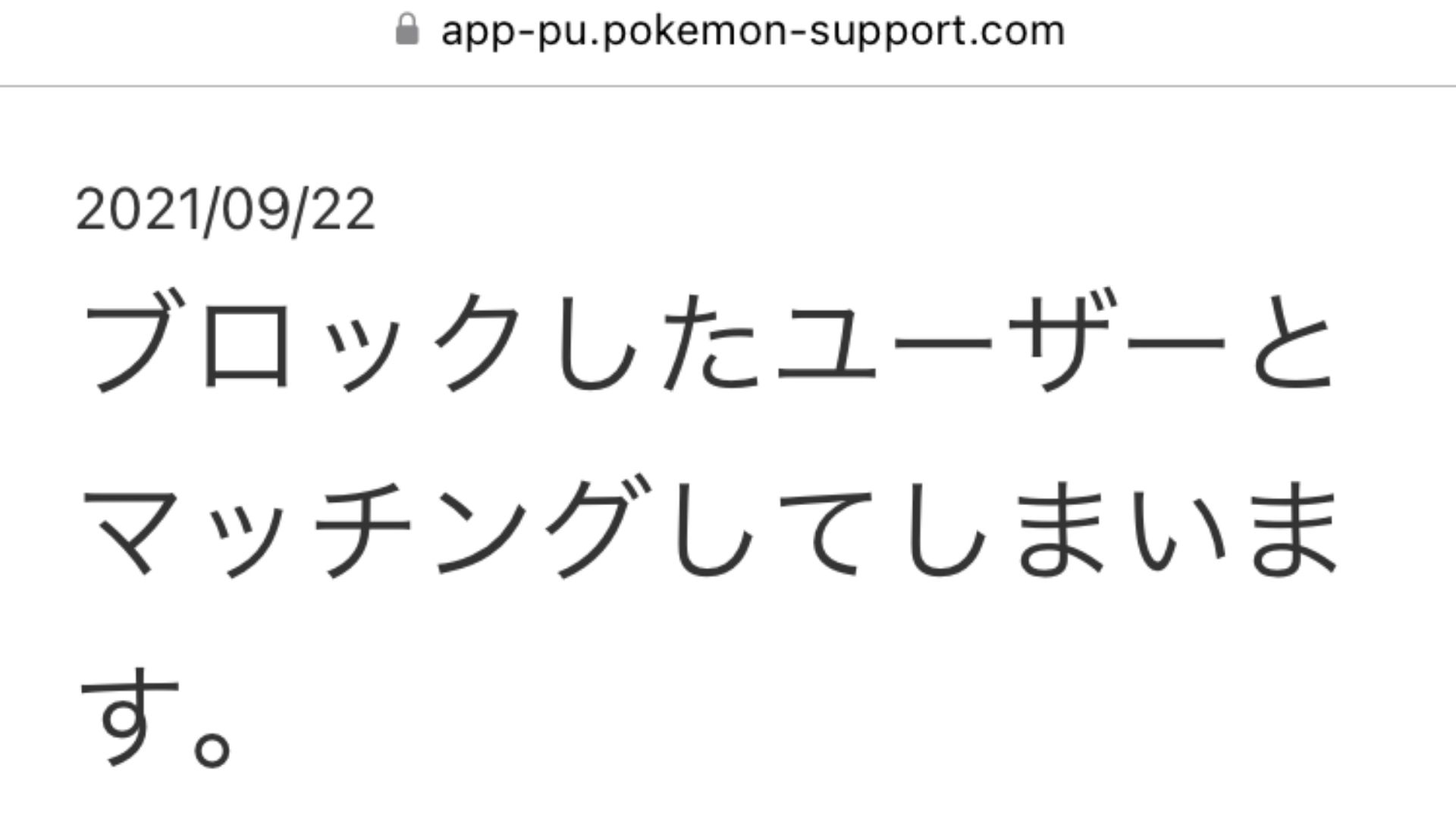
ブロックはバトルのマッチングに一切影響がなく、ブロック中のプレイヤーと同じチームになる場合もあります。
ブロックできる人数には上限がある
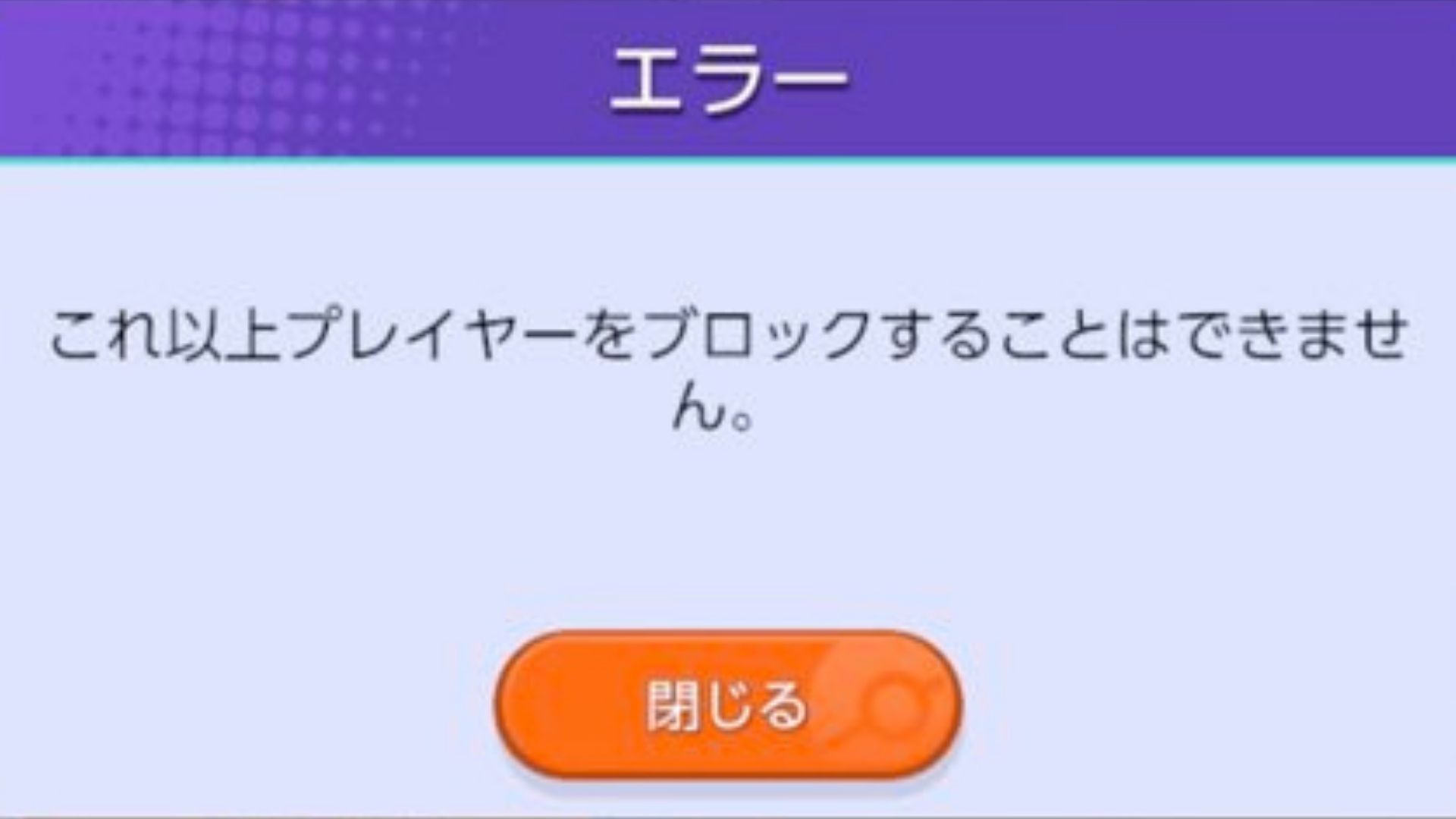
ブロックできる人数は最大50人で、上限を超えてブロックしようとするとエラーが表示されます。
新たにプレイヤーをブロックするには、過去のブロックを解除しておく必要があります。
ブロックをされた側にペナルティはない
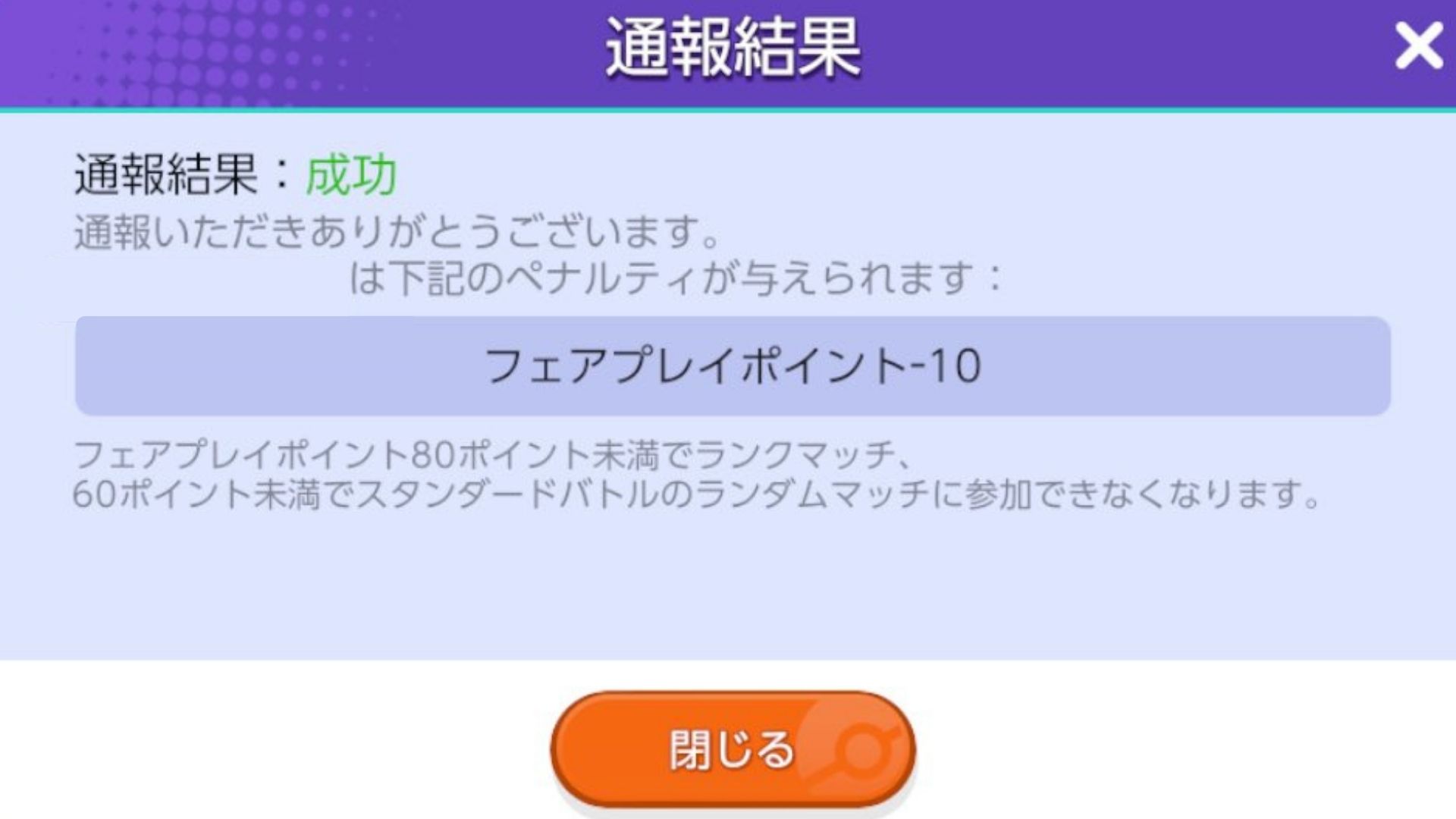
ブロックをされても、ランクマッチへの参加制限やアカウントの停止などのペナルティはありません。
ブロックのやり方
プレイヤーのブロックは、バトルのリザルト画面からのみ行なえます。
バトルの記録などからは、ブロックできないので注意してください。
1.リザルト画面の右下に表示されているアイコンを選択
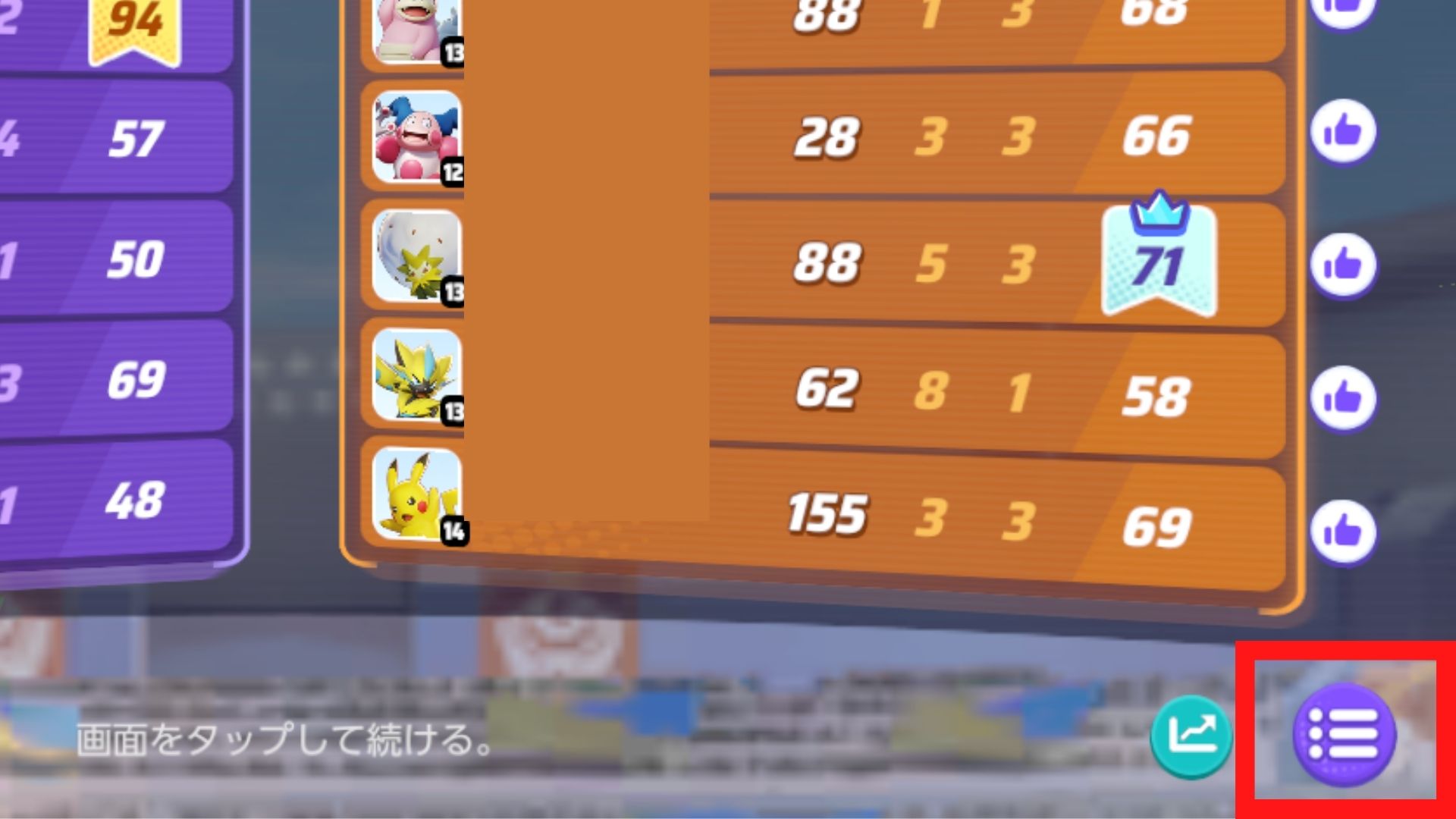
2.画面左上のアイコンを選択
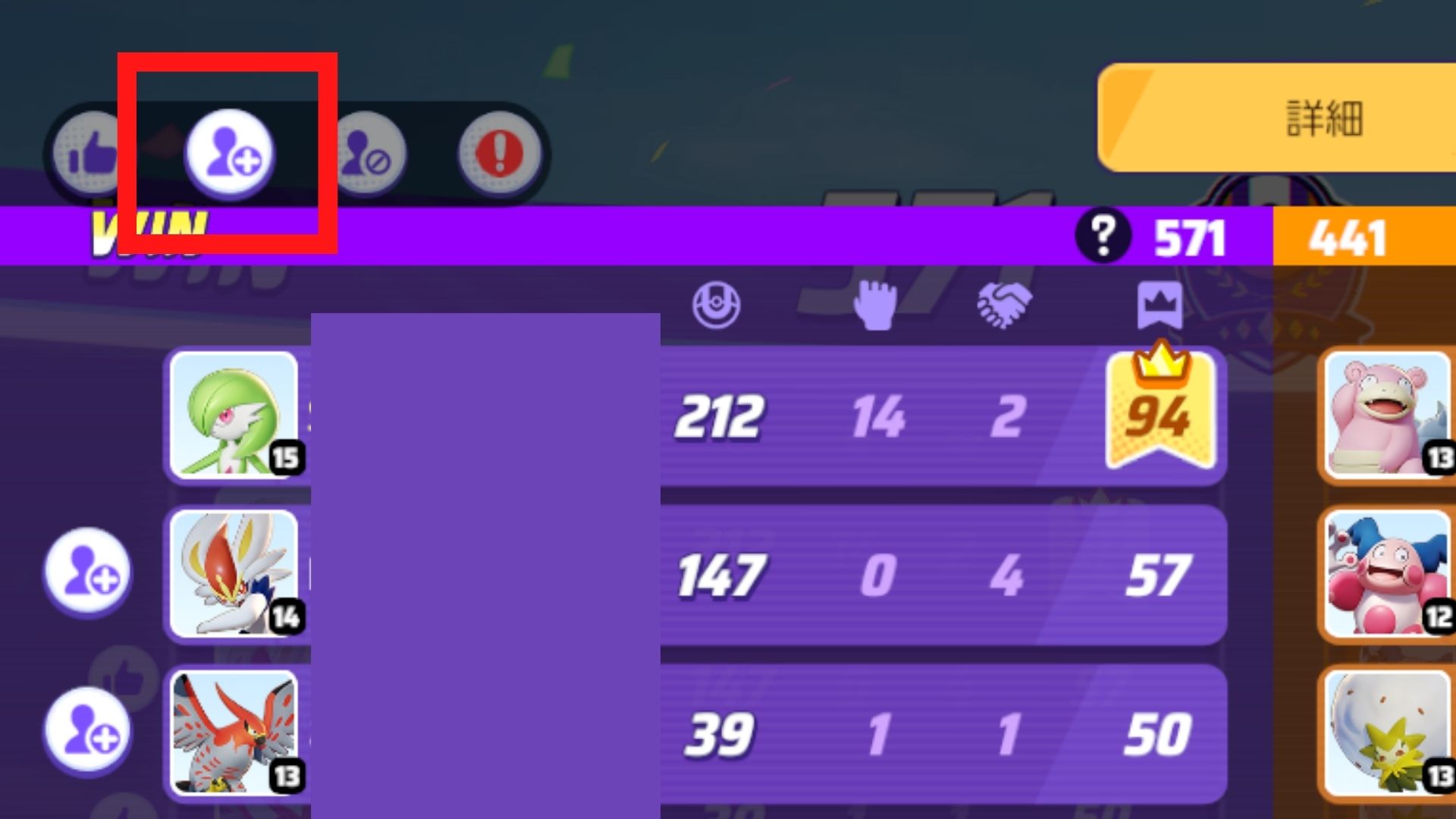
3.ブロックしたいプレイヤーを選択

Switch版は、十字キーの右を押してからブロックしたいプレイヤーにカーソルを合わせて、「A」ボタンを押してください。
4.「OK」を選択
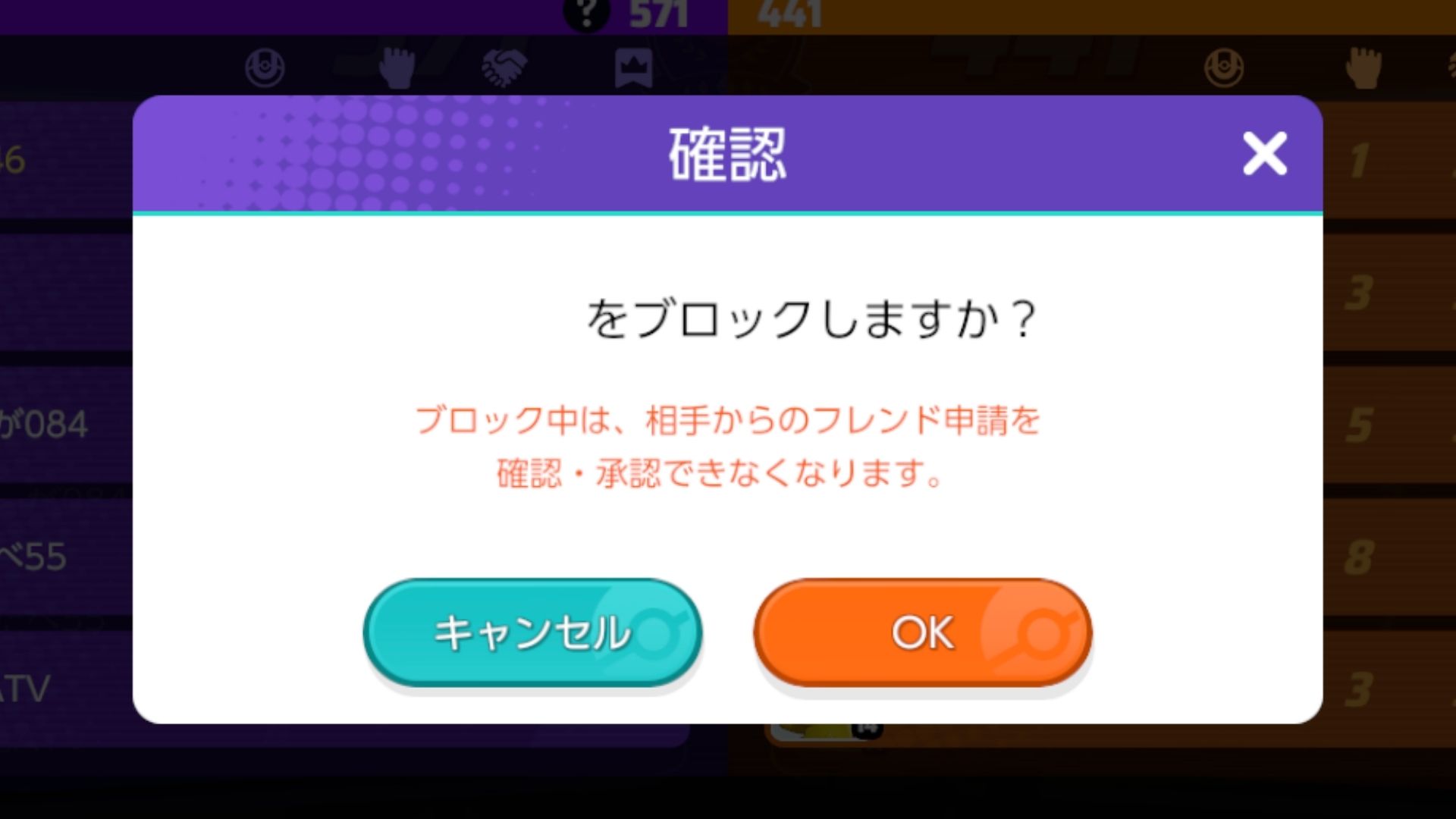
ブロックの解除&ブロックリストの確認方法
ブロックの解除やブロックリストの確認は、メニューのフレンド一覧から行なえます。
1.メニューを開く
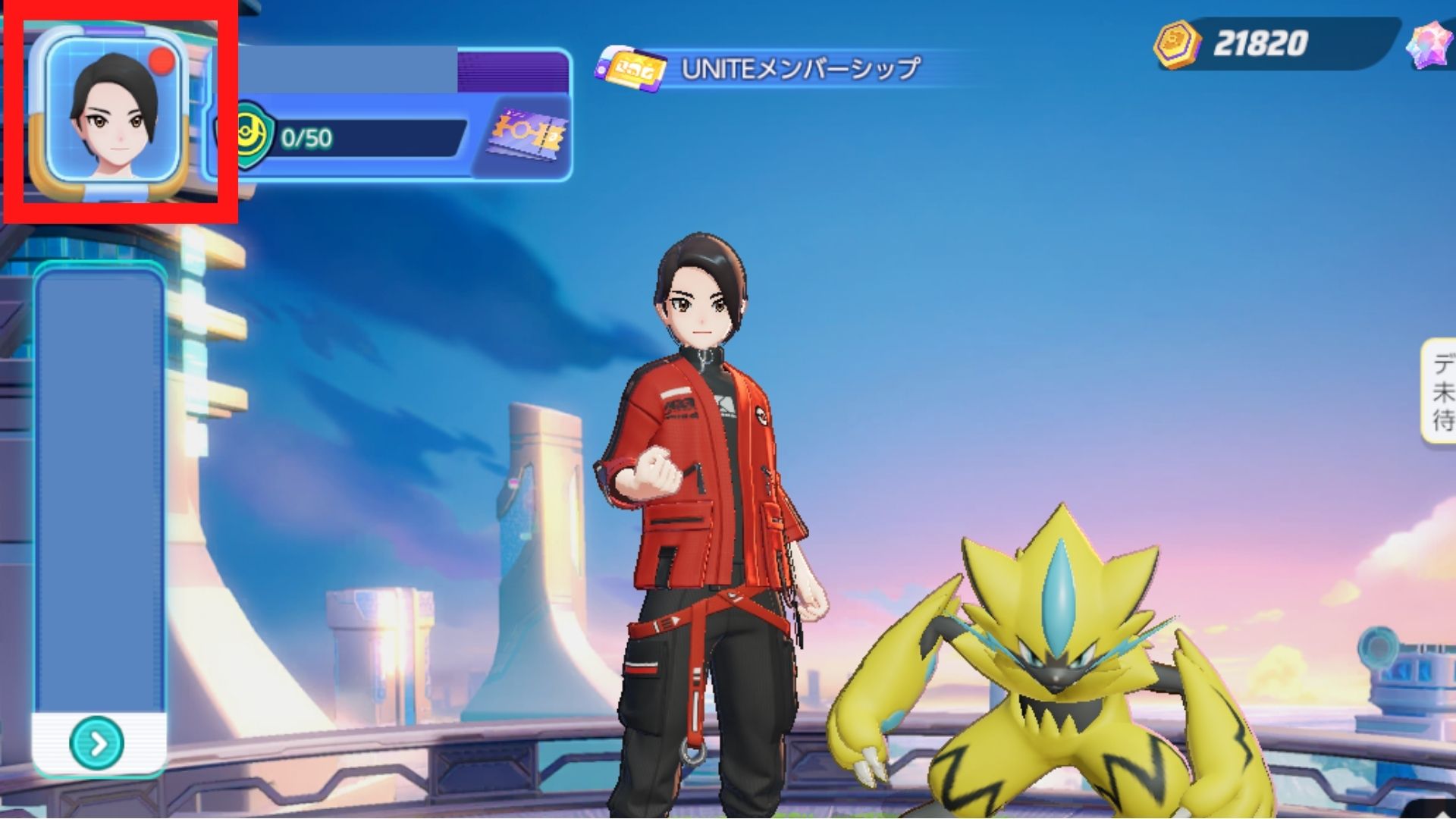
スマホはプレイヤーのアイコンをタップ、Switchは「ZL」ボタンを押してください。
2.フレンドを選択
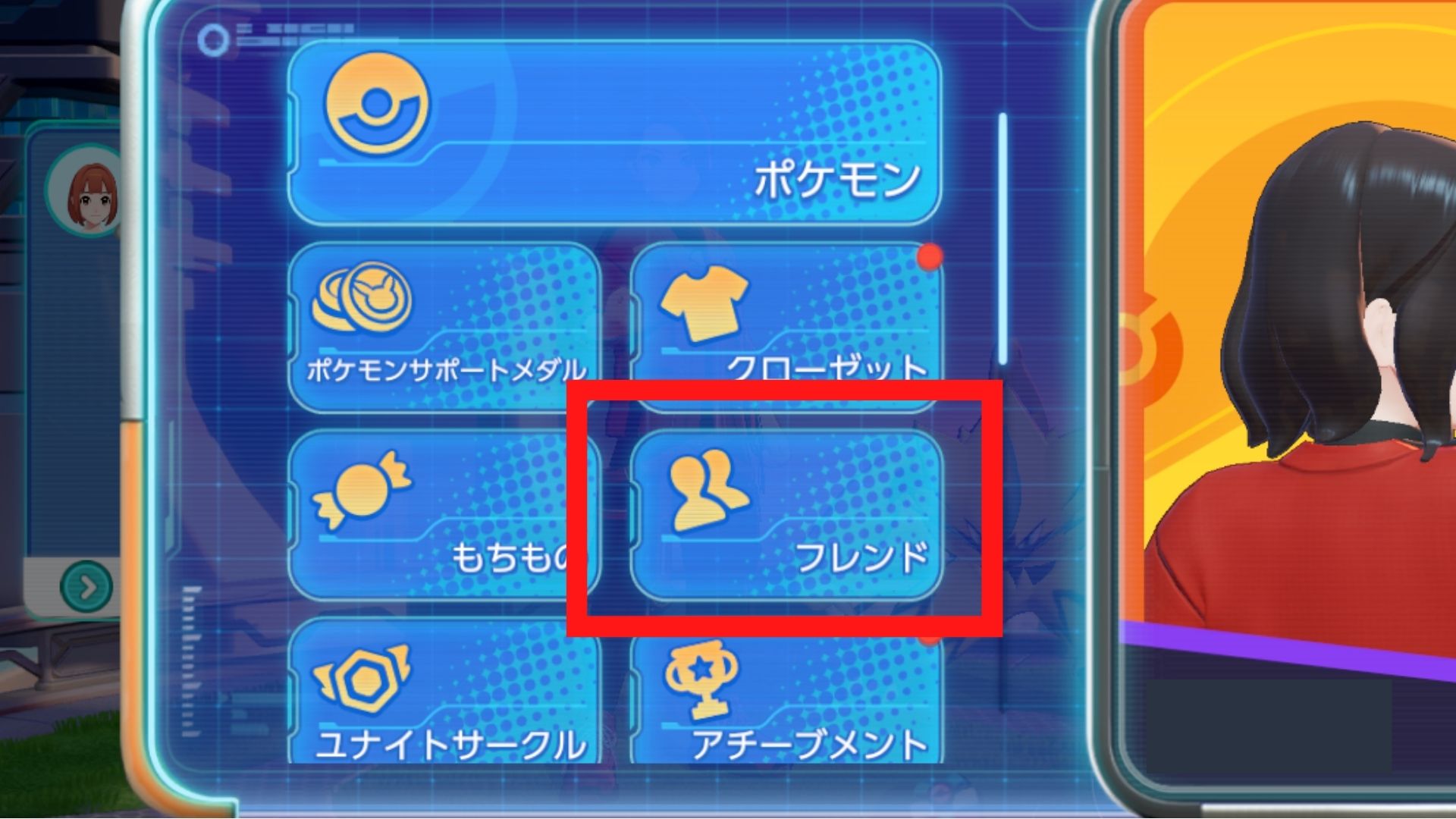
3.マイフレンドを選択
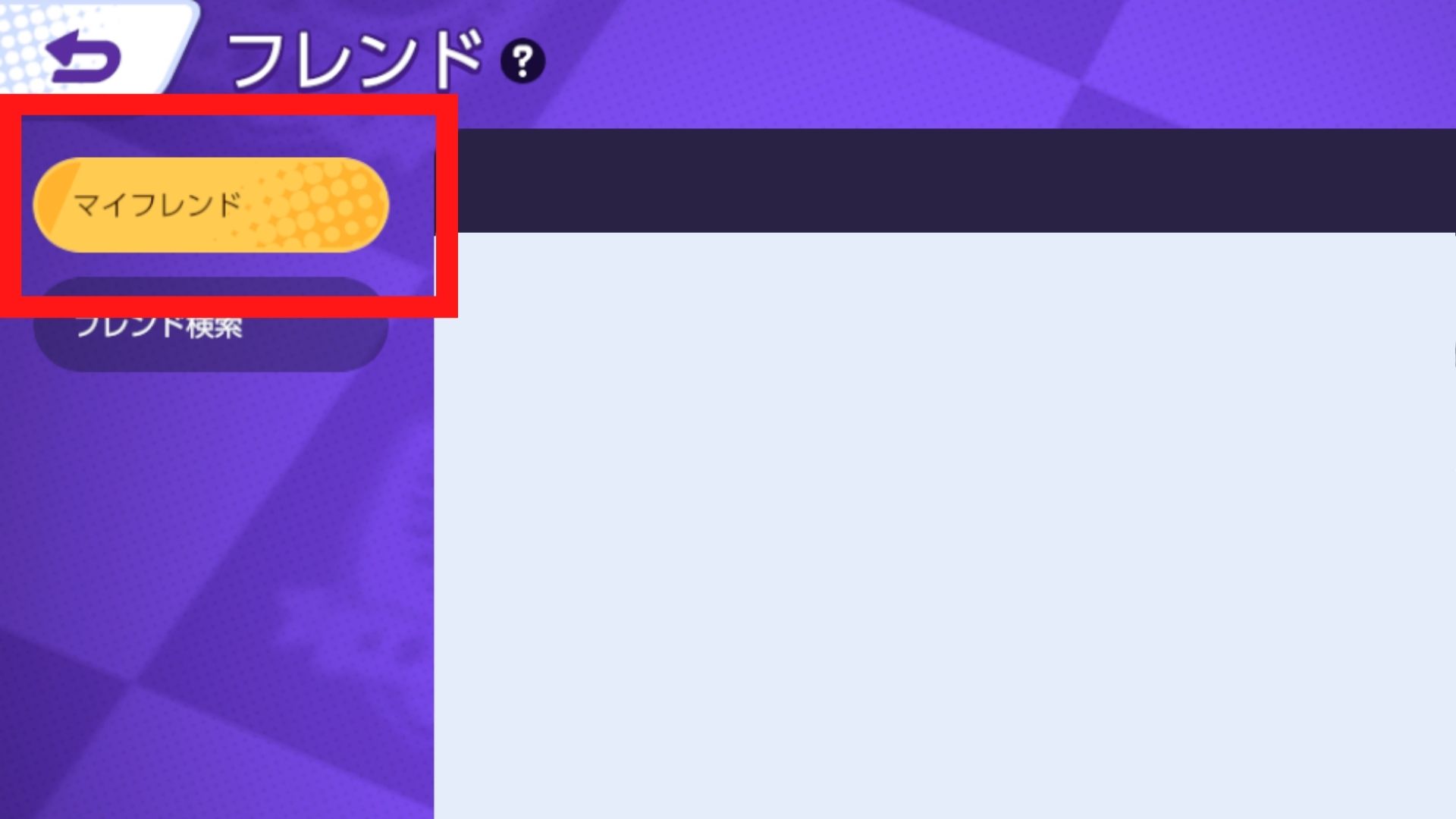
4.ブロックしているプレイヤーの一覧を開く
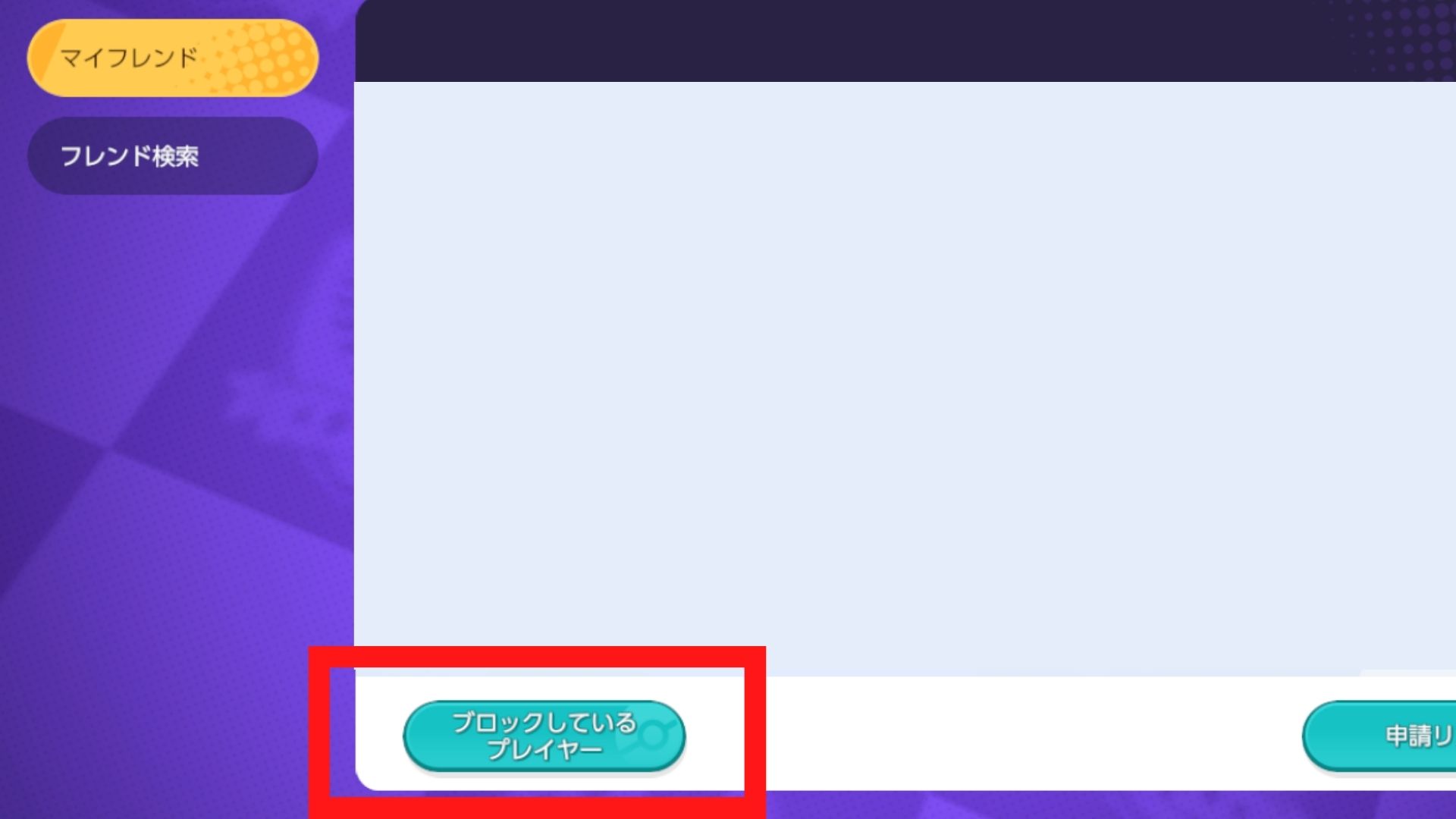
スマホは「ブロックしているプレイヤー」をタップ、Switchは「-」ボタンを押してください。
5.ブロックを解除したいプレイヤーの右にある「ブロック取り消し」を選択

6.最終確認画面で「はい」を選択
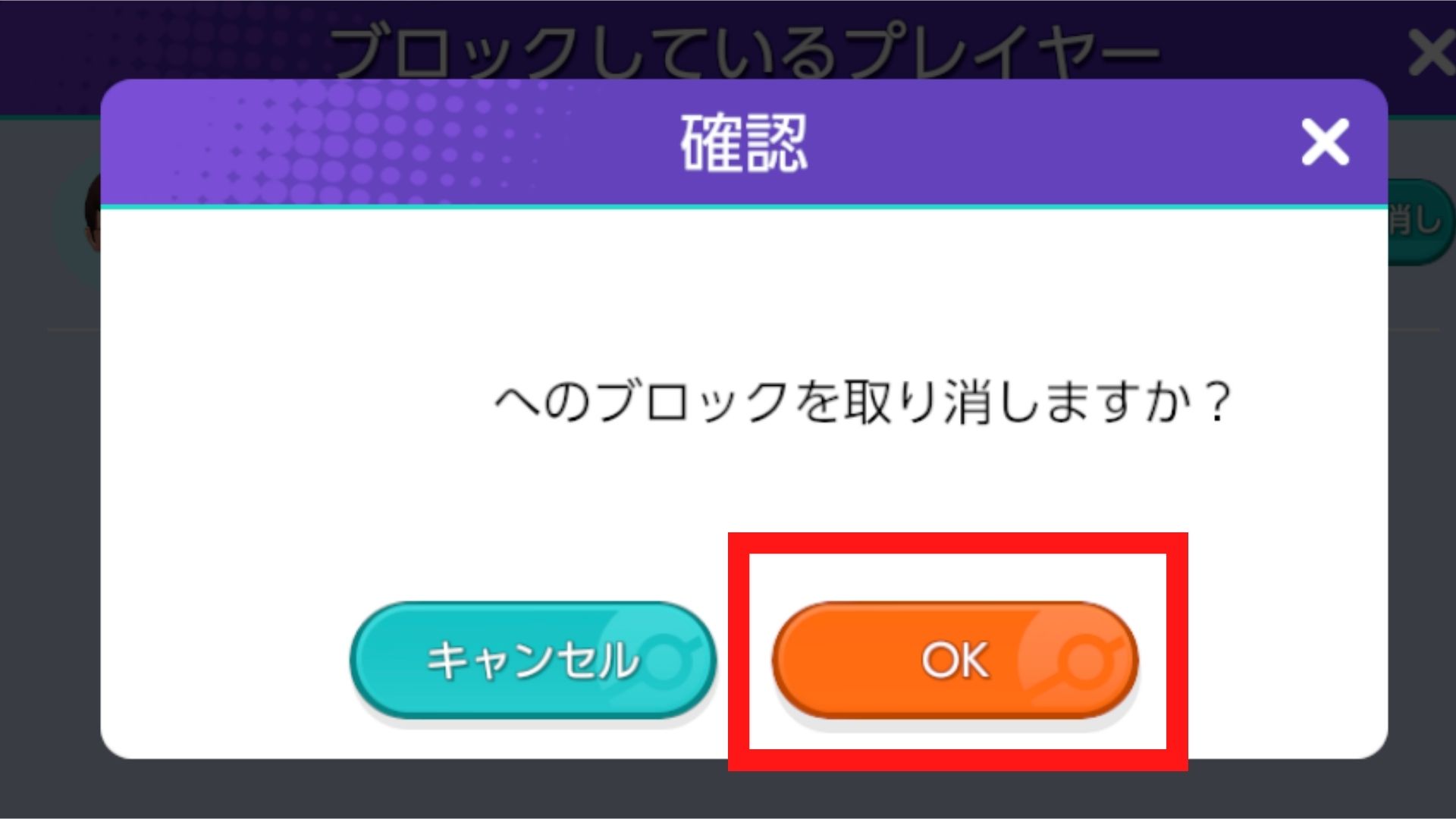
ブロックができない場合は相手がCPUの可能性

ブロックのボタンが表示されない場合やプレイヤーにカーソルを合わせられない場合は、相手がCPUの可能性があります。


マッチングの回避を期待してブロックをしても、意味はないので注意してください。